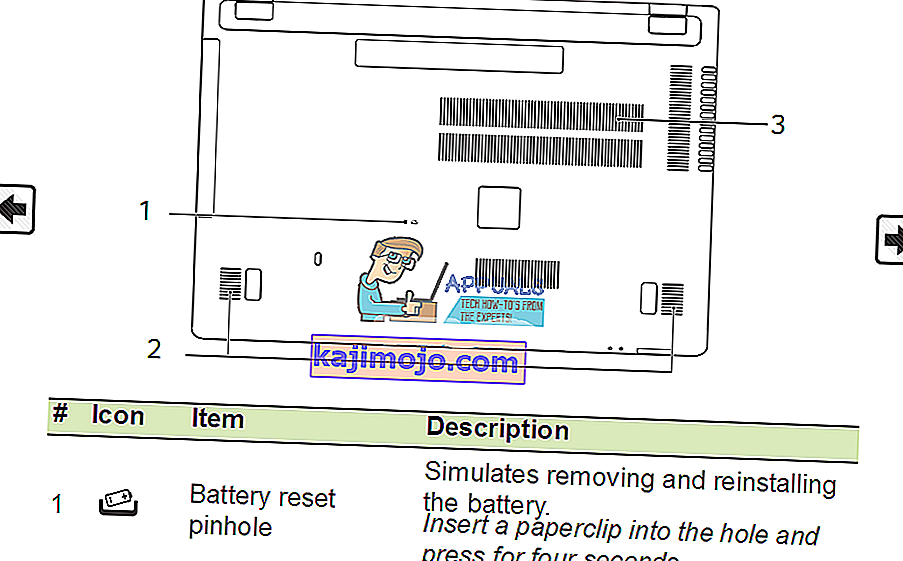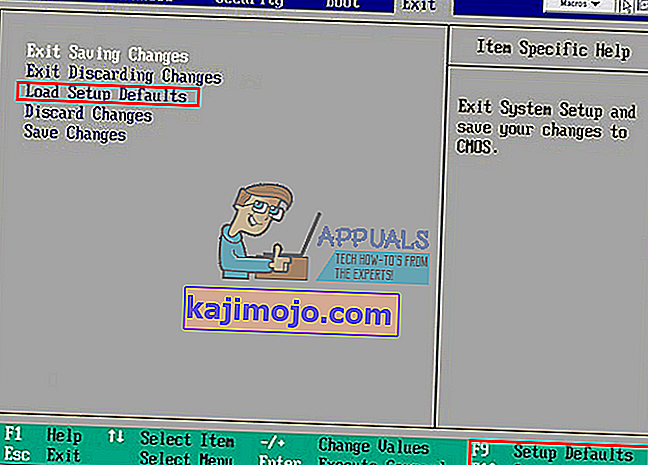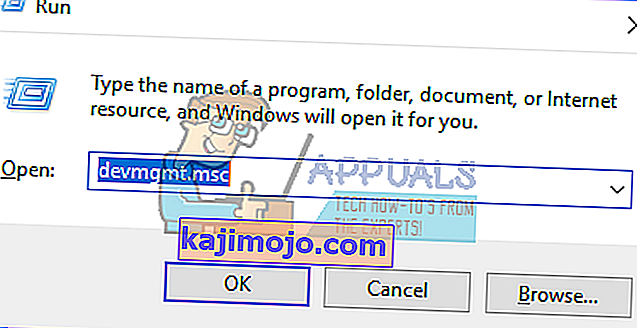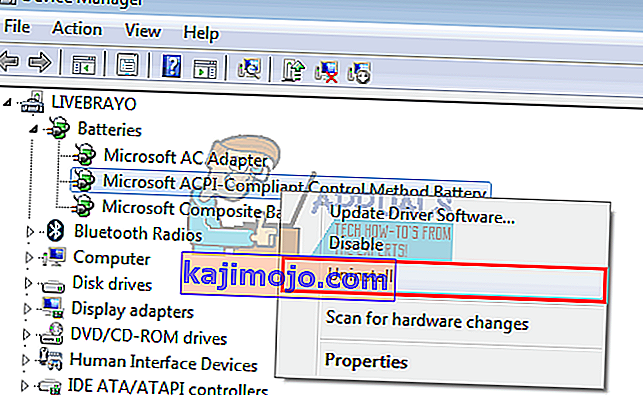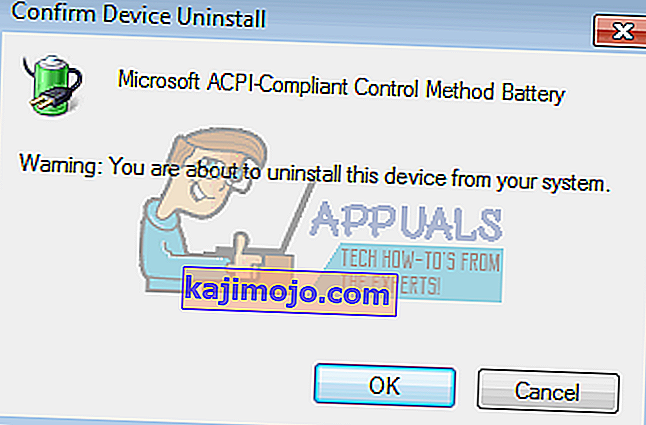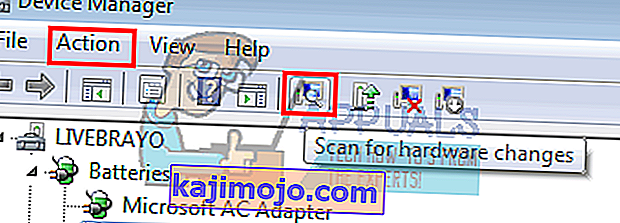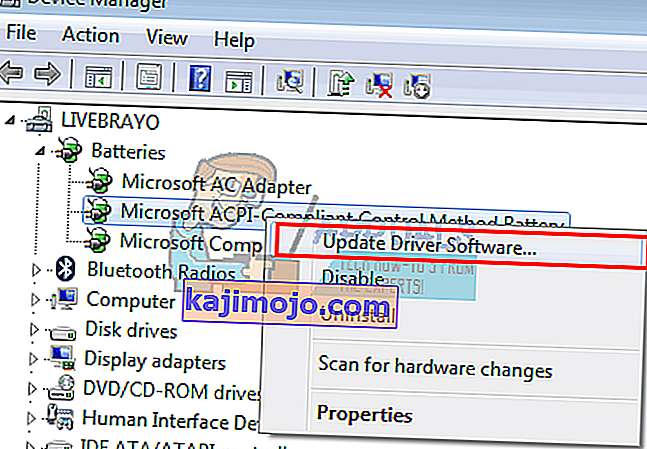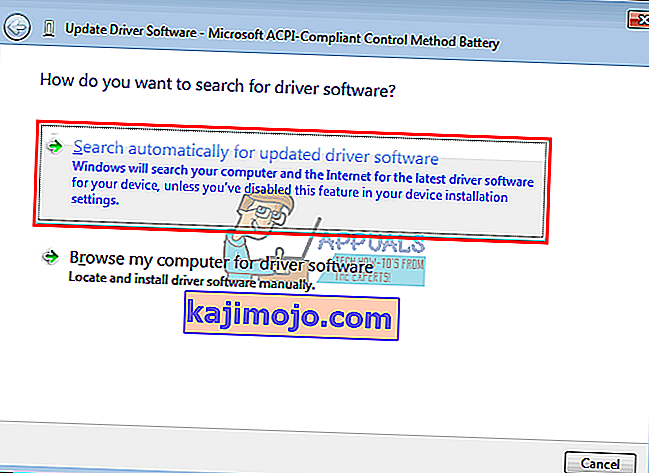Sülearvutid on loodud kaasaskantavaks ja aku kasutusaeg mängib selle saavutamisel palju. Ilma akuta ei erine teie sülearvuti kuidagi iseseisvast lauaarvutist, kuna vajate alati pistikupesa. Paljud meist, kui mitte kõik, on akumõõturi ikoonil kohanud teadet „n% saadaval, aku on ühendatud, ei laadita”. Tasuline protsent võib varieeruda ja see võib olla vahemikus „0% ühendatud, laadimata” kuni „99% ühendatud, ei lae”. Kui laadija on vooluvõrgust lahti ühendatud, kui laeng on alla 5%, lülitatakse sülearvuti välja. See artikkel püüab põhjendada selle probleemi ilmnemist ja anda probleemile teadaolevad lahendused.
Miks teie aku ei lae, kui vahelduvvoolu on ühendatud
On mitmeid põhjuseid, miks teie aku ei lae. Probleemi diagnoosimiseks võiksite proovida oma laadijat mõnes teises sülearvutis (sama tootega) või vahetada aku teisele sülearvutile (sama tootega). Proovige laadida ka siis, kui OS on välja lülitatud; kui see ei lae, pole probleem Windows OS-is. Kui teie laadija on ehtne ja töötab mõnes teises sülearvutis, proovige aku vahetada. Kui see ka töötab, võib teie laadimissüsteemil olla probleeme ja see võib olla kerge ja raske probleem, mis võib vajada emaplaadi vooluahelas komponentide asendamist.
Enamasti ilmneb see probleem aku ja laadija erinevuse tõttu. Sellistel juhtudel töötab sülearvuti tühjendamine ja lähtestamine. Kui kasutate oma süsteemi jaoks valet laadijat või valet akut, saate selle probleemi kindlasti. Mõni sülearvuti, näiteks Dell, annab käivitamisel hoiatusteate, mis näitab vale laadija võimsust või aku pinget. Aku draiverid (jah, ka neil on ka draiverid) võivad selles küsimuses süüdlased olla ja vajavad värskendamist või uuesti installimist. Probleem võib olla seotud ka aegunud BIOS-i või BIOS-i konfiguratsiooniga. Need inimesed, kes kasutavad elektrilisi konditsioneerimisseadmeid (nt liigpingekaitsmeid), on samuti seda probleemi kogenud.Mõnes sülearvutis on intelligentsed laadimissüsteemid ja laadimine lõpetatakse 100% -ni, seejärel jätkatakse laadimist, kui aku tase langeb 80% -ni või 90% -ni; nii et ärge muretsege, kui seda näete.
Allpool on toodud lahendused probleemile „aku on ühendatud, mitte laadimine”. Alustame lihtsate lahendustega ja liigume keerukamate lahendusteni.
1. meetod: eemaldage vahelduvvoolu laadija ja ühendage see uuesti
Lahutades vahelduvvoolu laadija ja ühendades selle mõne sekundi pärast uuesti, saate oma aku uuesti laadida. Laadimissüsteem kalibreerib ja joondab teie aku uuesti laadimissüsteemiga ning laseb selle uuesti laadida.
2. meetod: ühendage otse vahelduvvooluallikaga ilma voolupinge kaitseta
Ülepinge kaitsed või muud toiteplokid võivad muuta vahelduvvoolu sinusoidaalset sisendit, mistõttu teie laadija ei tööta ootuspäraselt. Enamik süsteeme suudab need ebakorrapärasused ära valida ja keelduda laadijast aku sisestamisest. Proovige ühendada laadija otse pistikupessa, ilma et peaksite läbima voolupinge kaitset või pikendusjuhtme pistikut. Kontrollige ka pistikupesa ja alalisvoolupordi vahelisi ühendusi.
3. meetod: Ärge ühendage vooluvõrku enne, kui süsteem on täielikult käivitunud
Selleks peab akul olema vähemalt natuke voolu. Eemaldage vahelduvvoolu laadija, käivitage süsteem, kuni kuvatakse kõik ikoonid, ja ühendage seejärel laadija.
4. meetod: keerake aku vabastussulgur lukustusasendisse
Mõni aku ei lae, kui see pole oma pessa lukustatud. Seda seetõttu, et aku vabastamise lukk on laadimisahelasse kuidagi sisse lülitatud. Pöörake lihtsalt oma sülearvuti ümber ja veenduge, et lukustuslukk oleks lukustatud asendis.
5. meetod: laske arvutil mõnda aega tühjeneda
Aku laadimine 100% -ni ja laadija endiselt vooluvõrku jätmine vähendab oluliselt aku eluiga. Kui hoiate oma akut 0% tasemel ja saate teha sama, mis ei tekita ebamugavust, kui soovite välja tulla. Enamik sülearvuteid on nüüd laadimistsüklite haldamiseks integreerinud intelligentse laadimissüsteemi.
Kui teie arvuti ütleb, et aku ei lae umbes 80–97%, siis pole see viga ega probleem. Teie aku püsivara või tarkvaradraiver on tõenäoliselt konfigureeritud laadimisest loobuma, kui aku on 100% lähedal. Eemaldage vahelduvvooluadapter, laske sülearvutil mõnda aega tühjeneda alla 80% või mõne sülearvuti puhul 50% ja ühendage seejärel vahelduvvoolu laadija. See peaks uuesti laadima automaatselt alla teatud künnise.
6. meetod: lülitage aku kestvuse pikendaja välja
Kui intelligentne laadimissüsteem teid ei rõõmusta, saate oma arvuti käitumise keelata. Pidage meeles, et see mõjutab teie aku pikaealisust. Otsige lihtsalt sülearvuti aku kestvuse pikendamise rakendust ja muutke käitumine tavapäraseks.
Samsungi sülearvutite jaoks leiate selle siit: Start> Kõik programmid> Samsung> Battery Life Extender> Battery Life Extender ja seejärel muutke see tavarežiimiks.
Mõni selline nagu Sony VAIO võimaldab teil valida elu pikendamise protsendi või selle täielikult välja lülitada.
Lenovo puhul saate selle ümber lülitada, et optimeerida tööaega, mitte eluiga.
Ka teised sülearvutid saavad selle käitumise BIOS-ist sisse lülitada; BIOS-ile sisenemiseks vajutage lihtsalt käivitamisel F2 või F10.
7. meetod: tühjendage emaplaat
See tühjendab emaplaadi kondensaatorid ja sunnib akut uuesti kalibreerima ja laadijaga uuesti joondama.
- Lülitage süsteem välja.
- Eemaldage arvutist kõik välised lisaseadmed (mälupulgad, printerid, välised kõvakettad, hiir, klaviatuur jne).
- Ühendage vahelduvvooluadapter lahti ja eemaldage aku sülearvutist. Kui teie arvutil pole eemaldatavat akut, on tagaküljel tavaliselt väike auk, mida saate eemaldatud aku simuleerimiseks kirjaklambriga torkida (vajutage ja hoidke tihvti asendis).

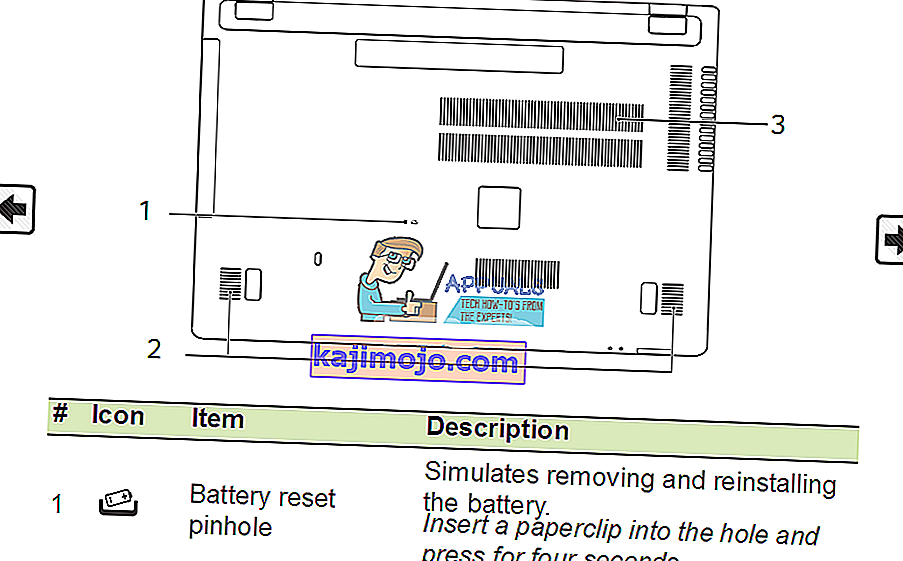
- Hoidke toitenuppu 20–30 sekundit all, et sülearvutist järelejäänud laeng vabastada. Suruõhu puhumine sülearvuti kõikidesse aukudesse ja avadesse võib aidata laetud tolmuosakesi eemaldada.
- Ühendage vahelduvvooluadapter uuesti.
- Kui süsteem on sisse lülitatud ja korralikult käivitatud, asetage aku tagasi. Kontrollige, kas saate ikka vea või mitte.
8. meetod: lähtestage BIOS vaikesätetele
Kui probleem on seotud püsivara sätetega, saate BIOS-i lähtestada järgmiselt.
- Lülitage arvuti välja
- BIOS-i sisenemiseks vajutage toitenuppu ja vajutage kohe F2 või F10
- Vaikimisi laadimiseks vajutage klahvi F9, muudatuste aktsepteerimiseks või muudatuste salvestamise ajal väljumiseks vajutage klahvi F10. Võite ka väljuda vaikeseadetega.
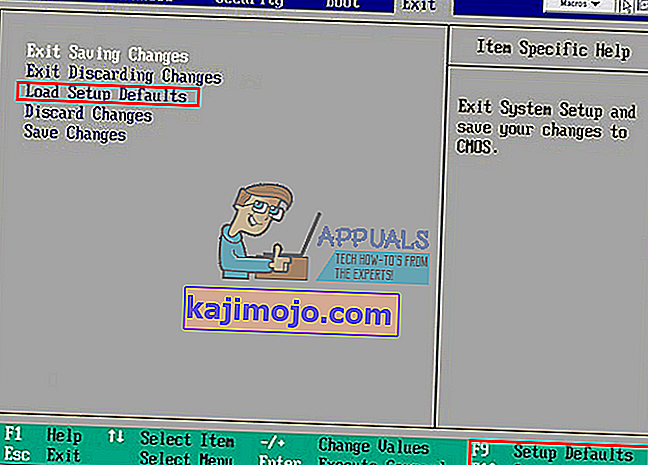
Võite proovida ka oma BIOS-i värskendada, kuna see kontrollib ka laadimist. Selle kohta leiate meie juhendid siit.
9. meetod: desinstallige ja installige uuesti ACPI-ühilduva juhtimismeetodi aku draiverid
Draiverid kontrollivad laadimismõõturit ja seda, kuidas teie arvuti laadib, kui olete oma operatsioonisüsteemi käivitanud. Nende desinstallimine võimaldab Windowsil õiged draiverid oma hoidlast uuesti installida.
- Kui vahelduvvoolu laadija on ühendatud, vajutage käsu Run käivitamiseks Windows + R
- Tippige devmgmt.msc ja vajutage seadmehalduri avamiseks sisestusklahvi
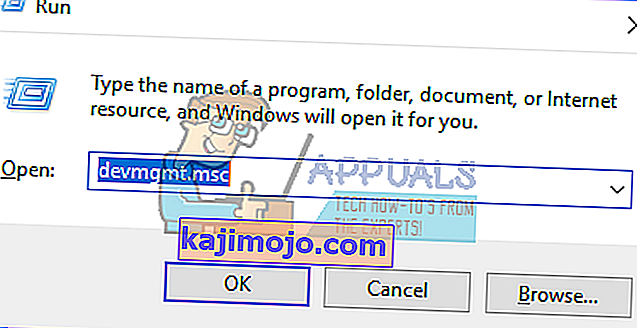
- Laiendage kategooriat Patareid.
- Paremklõpsake akude kategoorias loendit „Microsoft ACPI-ga ühilduv kontrollimeetodi aku” ja valige käsk „Desinstalli”.
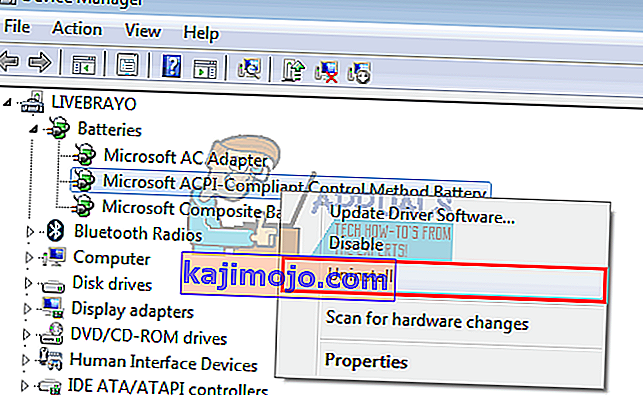
HOIATUS. Ärge eemaldage Microsofti vahelduvvooluadapteri draiverit ega ühtegi muud ACPI-ga ühilduvat draiverit.
- Kinnitage, et soovite draiveri desinstallida
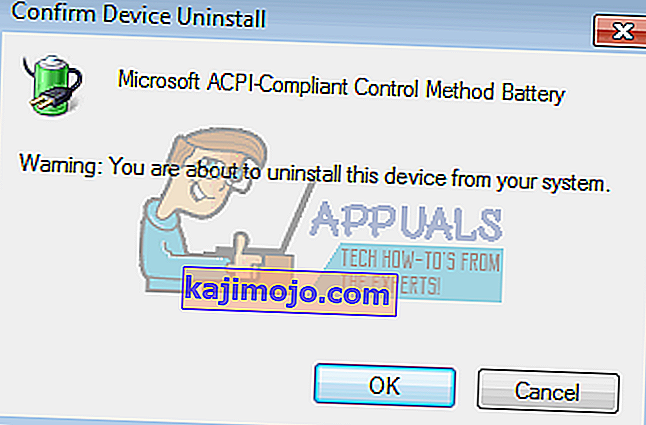
- Eemaldage aku, oodake umbes 10 sekundit ja ühendage see siis uuesti.
- Klõpsake seadmehalduri tööriistaribal nuppu „Otsi riistvaramuudatusi” või minge Toiming> „Riistvaramuutuste otsimine”. Teie arvuti leiab teie aku ja installib draiverid uuesti (see võib võtta aega). Võimalik, et peate arvuti taaskäivitama ja kontrollima, kas teie akut laaditakse.
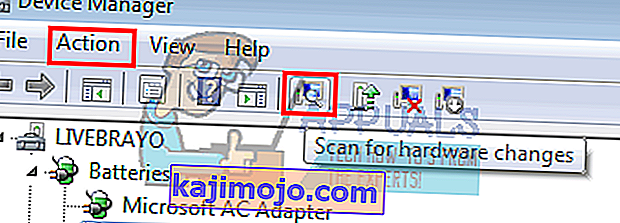
Proovige desinstallimise asemel keelata ja lubada draiverid ülaltoodud etapis 4.
10. meetod: värskendage oma ACPI-ühilduva juhtimismeetodi aku draivereid
Draiverite värskendamisel installitakse uuemad draiverid, mis ühilduvad teie operatsioonisüsteemiga. Võite otsida draivereid oma tootjalt või:
- Käivitamise avamiseks vajutage Windows + R
- Tippige devmgmt.msc ja vajutage seadmehalduri avamiseks sisestusklahvi
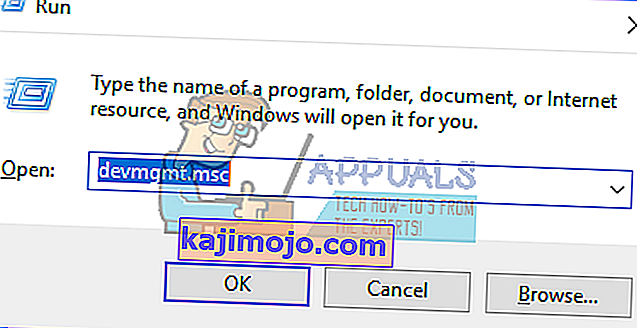
- Laiendage kategooriat Patareid.
- Paremklõpsake akude kategoorias loendit „Microsoft ACPI-ga ühilduv kontrollimeetodi aku” ja valige käsk „Värskenda tarkvaradraiverit”.
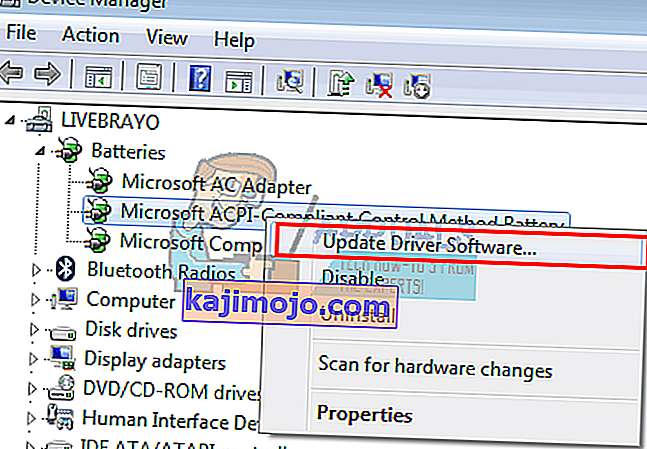
- Aktiivse Interneti-ühenduse korral klõpsake järgmises aknas valikul „Otsi automaatselt värskendatud draiveritarkvara”. Laske arvutil värskendust otsida ja installige see automaatselt oma arvutisse.
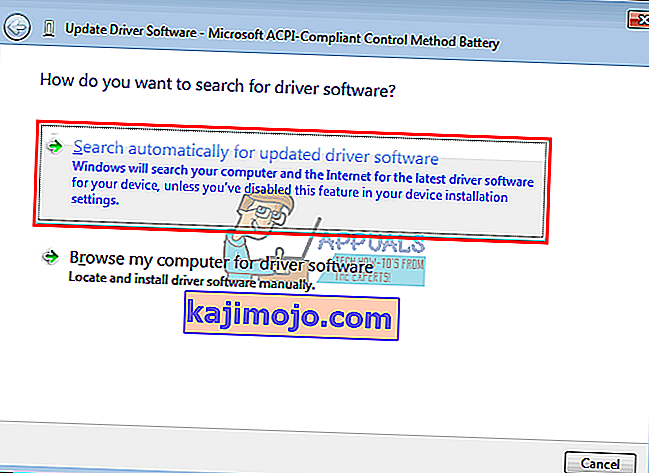
Võite proovida ka oma BIOS-i värskendada. Selle kohta leiate meie juhendid siit.
11. meetod: hankige uus laadija või uus aku
Enamik sülearvuteid võimaldab teil aku seisundit kontrollida vahekaardil BIOS Advanced. Samuti saavad nad teile öelda, kas teie laadija on tuvastatav. BIOS-i sisenemiseks vajutage lihtsalt käivitamise ajal klahve F2 või F10; Akut ja laadijat käsitleva teabe leiate vahekaardilt „süsteem” või „täpsem”. Kui teie laadija on tundmatu või tuvastamatu või on märgitud valeks laadijaks, peate võib-olla selle asendama. Kui teie aku on märgitud "ebaõnnestunud" või halva tervisega, peate võib-olla ka selle asendama.
Kui olete täiesti kindel, et teie laadija ja aku on suurepärases seisukorras ja sobivad teie sülearvuti jaoks, võiksite lasta oma emaplaadi laadimissüsteemi kontrollida.
Näpunäide: Patareid vajavad tavaliselt vahetamist 3-7 aasta pärast. Aku eluea pikendamiseks peaks akut hoidma 50% ulatuses, kui seda pikka aega ei kasutata. Samuti ei tohiks seda sageli 0% -ni tühjendada. Säilitage hea laadimistsükkel, et anda akule pikem eluiga. Kui teie sülearvutil pole intelligentset laadimissüsteemi, ärge jätke seda kogu aeg vooluvõrku. Laske akul enne selle uuesti laadimist 100% -ni tühjeneda, et pikendada selle eluiga. Ärge laske arvutil või akul üle kuumeneda, eriti kui mängite mänge või töötate tarkvara, mis vajab palju voolu.
Käivitage HP akutest: avage HP tugiassistent -> tõrkeotsing -> toide, termiline ja mehaaniline . Klõpsake vahekaardil Toide nuppu Aku kontroll . Kui te ei saa aku kontrollimisel luba ega OK, pöörduge garantiiteenuse saamiseks HP Total Care poole.